您好,登錄后才能下訂單哦!
您好,登錄后才能下訂單哦!
本篇內容主要講解“使用Spring Boot實現操作數據庫的接口的步驟”,感興趣的朋友不妨來看看。本文介紹的方法操作簡單快捷,實用性強。下面就讓小編來帶大家學習“使用Spring Boot實現操作數據庫的接口的步驟”吧!
用戶從頁面前端,也就是我們所說的 view 層進行查詢訪問,進入到 controller 層找到對應的接口,接 著 controller 進行對 service 層進行業務功能的調用,service 要進入 dao 層查詢數據,dao 層調用 mapper.xml 文件生成 sql 語句到數據庫中進行查詢
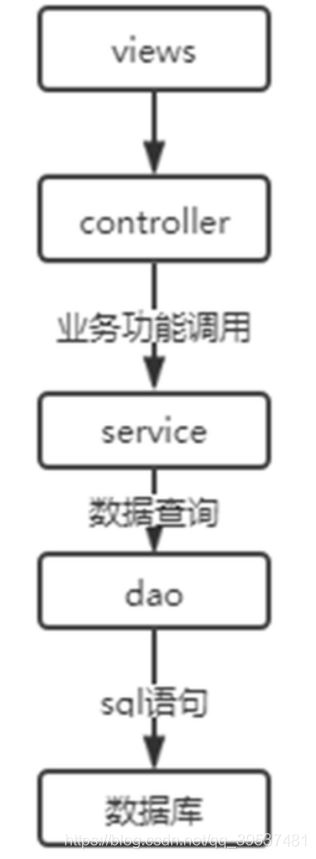
2.1、準備數據庫user表插入四條數據
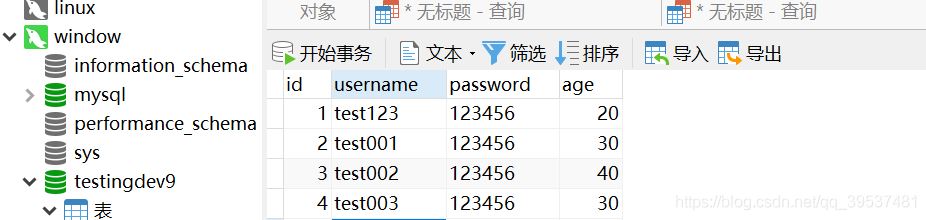
2.2、model下創建一個User類
與數據庫的字段一一對應
@Getter @Setter
public class User {
private int id;
private String username;
private String password;
private int age;
}2.3、dao下創建一個UserDao接口
@Repository注解修飾哪個類,則表明這個類具有對對象進行CRUD(增刪改查)的功能
@Repository
public interface UserDao {
public User getUserById(@Param("id") int id);
public List<User> getUserByAge(@Param("age") int age);
public List<User> getUserByName(@Param("username") String username);
public int insertUser(@RequestBody User user);
}通過UserMapping.xml配置文件實現UserDao接口
<?xml version="1.0" encoding="UTF-8" ?>
<!DOCTYPE mapper
PUBLIC "-//mybatis.org//DTD Mapper 3.0//EN"
"http://mybatis.org/dtd/mybatis-3-mapper.dtd">
<mapper namespace="com.example.demo.dao.UserDao">
<select id="getUserById" resultType="User">
select * from `user` where id=#{id}
</select>
<select id="getUserByAge" resultType="User">
select * from `user` where age=#{age}
</select>
<select id="getUserByName" resultType="User">
select * from `user` where username like concat('%',#{username},'%')
</select>
<insert id="insertUser" parameterType="User">
<selectKey keyProperty="id" order="AFTER" resultType="int">
SELECT LAST_INSERT_ID()
</selectKey>
insert into user (username, password, age)
values (#{username,jdbcType=VARCHAR}, #{password,jdbcType=VARCHAR}, #{age,jdbcType=INTEGER})
</insert>
</mapper>2.4、Service下創建一個UserService接口
public interface UserService {
public User queryUserById(int id);
public List<User> queryUserByAge(int age);
public List<User> queryUserByName(String username);
public int insertUser(User user);
}再創建一個UserServiceImpl實現UserService
@Service
public class UserSeviceImpl implements UserService {
@Autowired
private UserDao userDao;
@Override
public User queryUserById(int id) {
return userDao.getUserById(id);
}
@Override
public List<User> queryUserByAge(int age) {
return userDao.getUserByAge(age);
}
@Override
public List<User> queryUserByName(String username) {
return userDao.getUserByName(username);
}
@Override
public int insertUser(User user) {
return userDao.insertUser(user);
}
}2.5、controller下創建一個UserController
@GetMapping是代表該查詢接口用的是get方式
@RequestMapping(value="/insert",method = RequestMethod.POST)代表該插入接口用post方式
@RestController
public class UserController {
@Autowired
private UserService userService;
@GetMapping("/userid")
public User getUserById(@RequestParam("id") int id){
return userService.queryUserById(id);
}
@GetMapping("/username")
public List<User> getUserByUsername(@RequestParam("username") String username){
return userService.queryUserByName(username);
}
@RequestMapping(value="/insert",method = RequestMethod.POST)
public User insertUser(@RequestBody User user){
int x = userService.insertUser(user);
return user;
}
}2.6、application.yml文件連接數據庫
server: port: 8080 spring: datasource: driver-class-name: com.mysql.cj.jdbc.Driver url: jdbc:mysql://localhost:3306/testingdev9?useUnicode=true&characterEncoding=utf-8&serverTimezone=Asia/Shanghai username: root password: 123456 mybatis: mapper-locations: - classpath:mapper/*.xml - classpath*:com/**/mapper/*.xml type-aliases-package: com.example.demo.model
2.7、啟動DemoApplication文件
出現Started DemoApplication代表啟動成功了
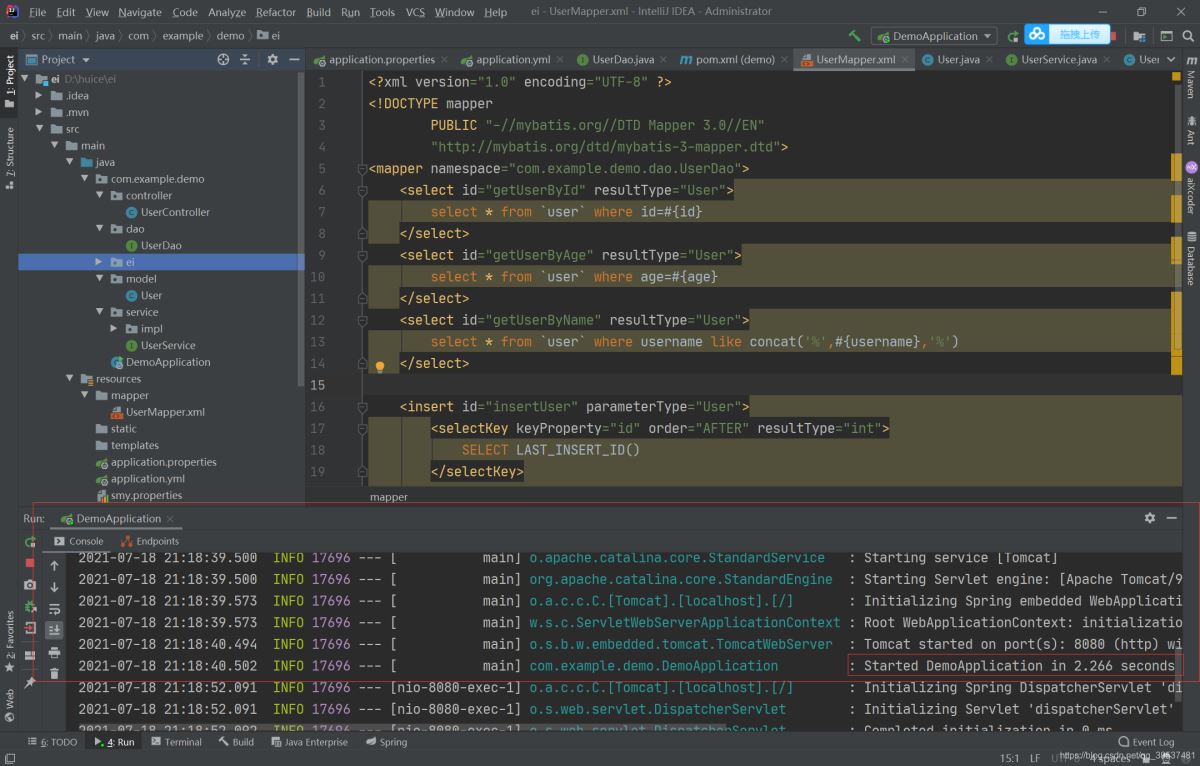
2.8、使用postman調用接口
如下圖根據id查詢
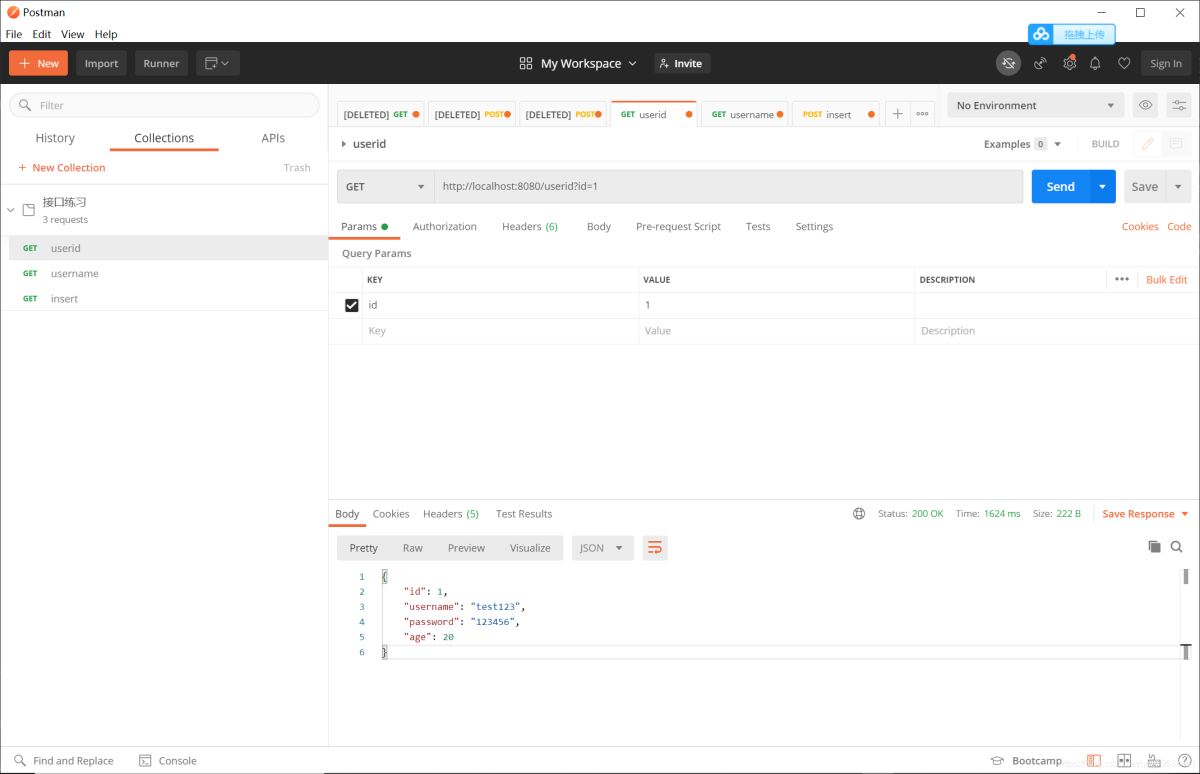
如下圖插入數據
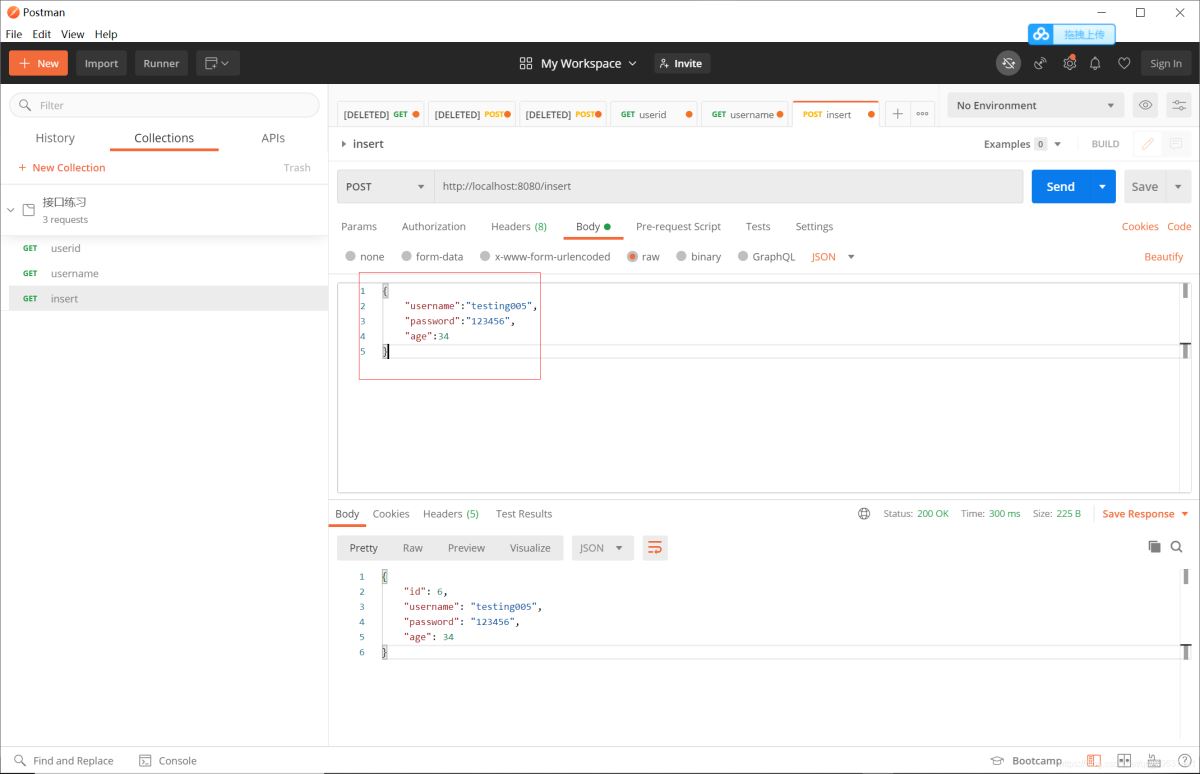
可以看到數據庫多了一條數據
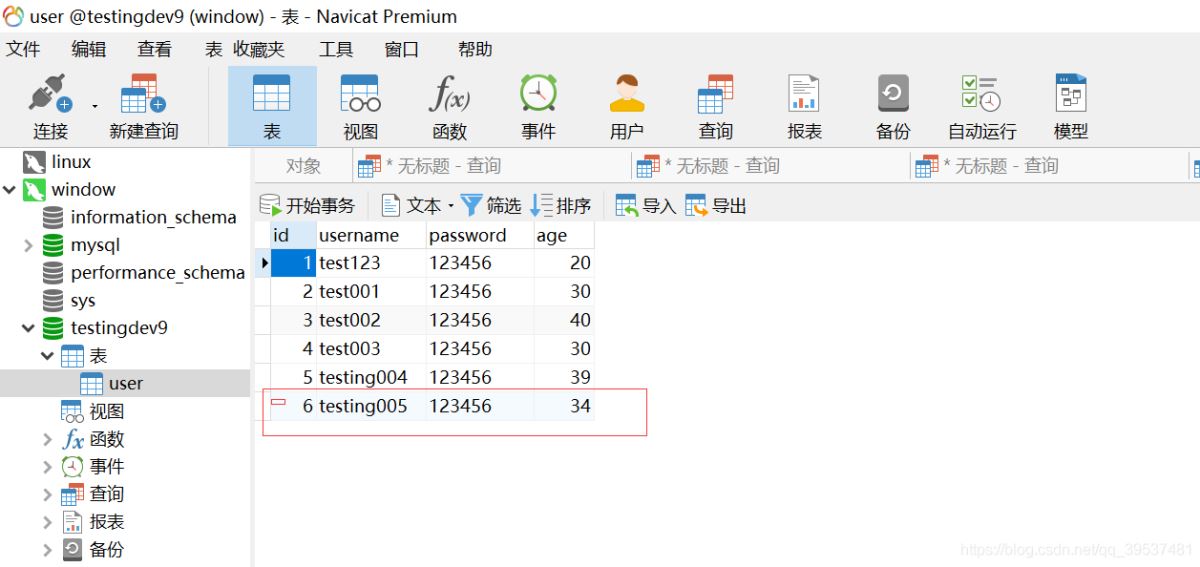
到此,相信大家對“使用Spring Boot實現操作數據庫的接口的步驟”有了更深的了解,不妨來實際操作一番吧!這里是億速云網站,更多相關內容可以進入相關頻道進行查詢,關注我們,繼續學習!
免責聲明:本站發布的內容(圖片、視頻和文字)以原創、轉載和分享為主,文章觀點不代表本網站立場,如果涉及侵權請聯系站長郵箱:is@yisu.com進行舉報,并提供相關證據,一經查實,將立刻刪除涉嫌侵權內容。